用户可以通过域去管理多台电脑设备,同时也能保障这些电脑的安全性,那么win11怎么加入域呢?有的用户还不清楚具体方法,其实很简单,你先调出运行窗口,输入sysdm.cpl指令打开系
用户可以通过域去管理多台电脑设备,同时也能保障这些电脑的安全性,那么win11怎么加入域呢?有的用户还不清楚具体方法,其实很简单,你先调出运行窗口,输入sysdm.cpl指令打开系统属性窗口,接着点击更改按钮,分别输入计算机名和域名,之后再输入账户名和账户密码,这个时候就完成加入域的所有操作了。
1、首先,按下win+r组合键打开运行框,输入命令:sysdm.cpl,按回车。
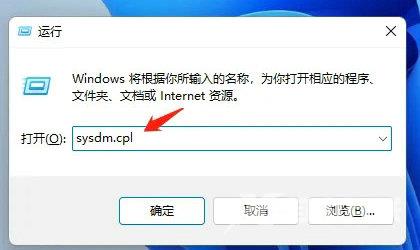
2、在打开的系统属性窗口中,点击更改按钮。
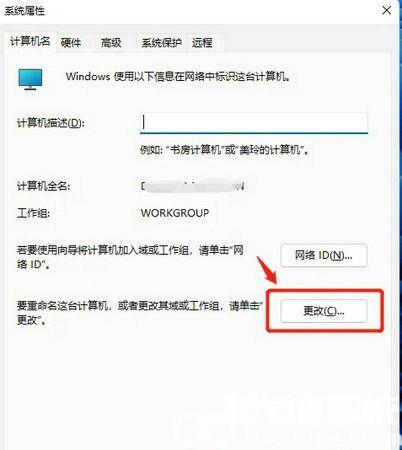
3、在打开的计算机名/域更改窗口中,输入计算机名和域名称。
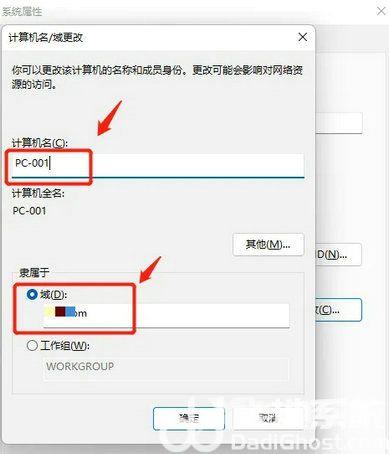
4、输入有权限加域的管理员账号和密码,按确定,稍等一会,系统会提示加域成功。
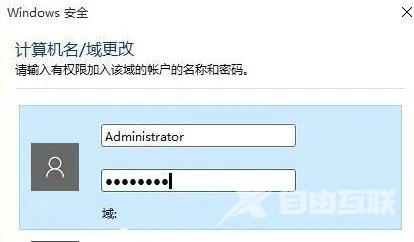
以上就是win11怎么加入域 win11加入域方法介绍的全部内容了。
